NetSuite에 대한 토큰 기반 인증을 위한 NSPB Sync SuiteApp 커넥터 구성
Oracle NetSuite Planning & Budgeting(NSPB) Sync SuiteApp에서 Oracle Enterprise Performance Management Cloud와의 통합을 시작하려면 "NetSuite" 애플리케이션 유형으로 소스 시스템 및 연결 매개변수를 구성하고 등록합니다.
NSPB Sync SuiteApp 연결을 구성하기 전에 토큰 기반 인증을 위한 토큰 세부정보가 있는지 확인하십시오. 이 정보는 데이터 통합에서 연결을 구성하기 전에 NSPB Sync SuiteApp 저장된 검색에 정의되어 있어야 합니다.
Oracle NetSuite에서 EPM Cloud의 애플리케이션으로 데이터를 로드하기 위해 Oracle NetSuite Planning & Budgeting (NSPB) Sync SuiteApp 커넥터를 사용해 온 고객은 계속해서 NSPB Sync SuiteApp 커넥터를 사용해야 합니다. NSPB 고객이 아닌 경우(기존 Oracle NetSuite Account Reconciliation(NSAR) 고객 포함), Oracle NetSuite에 연결하려면 EPM Connector SuiteApp을 사용해야 합니다. 이 커넥터를 사용하면 Oracle NetSuite와 EPM Cloud의 애플리케이션 간 연결이 간소화됩니다. 자세한 내용은 다음을 참조하십시오NetSuite에 토큰 기반 권한을 부여하기 위한 Oracle EPM Connector SuiteApp 구성.
토큰 기반 인증을 사용하여 NSPB Sync SuiteApp 시스템에 연결하려면 다음 단계를 완료하십시오.
-
Oracle NetSuite를 실행합니다.
-
Oracle NetSuite 홈 페이지에서 설정, 통합, 통합 관리, 새로 작성 순으로 선택합니다(새 토큰 생성).
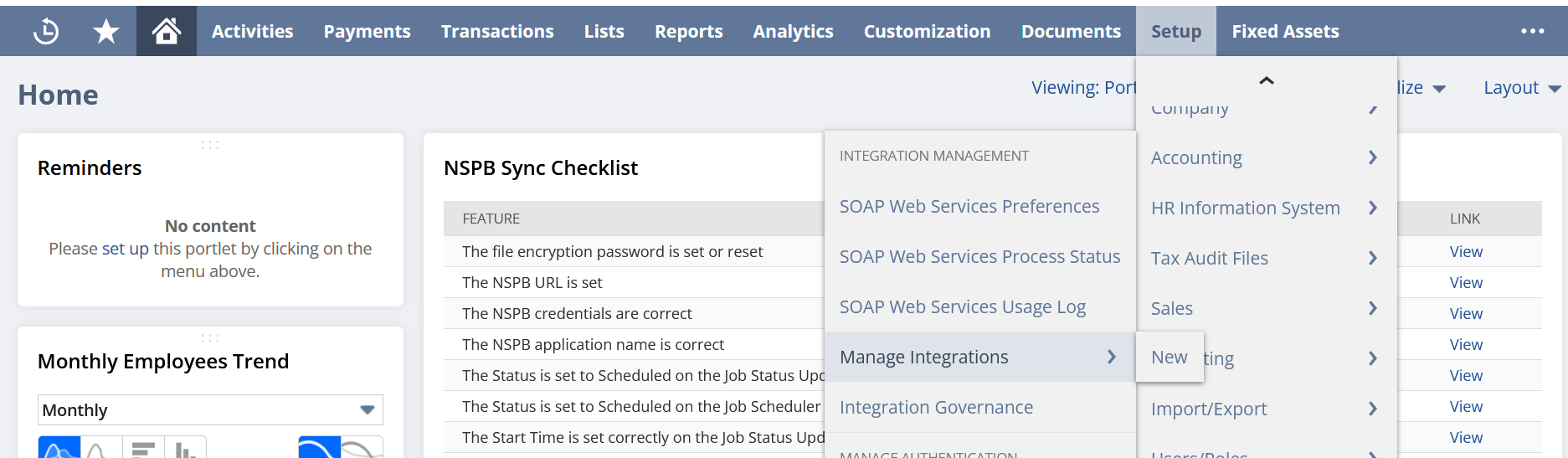
-
이름에 Planning and Budgeting 애플리케이션을 나타내는 이 통합 레코드의 이름을 입력합니다.
-
설명에 Oracle NetSuite에서 이 통합 레코드를 확인하는 데 도움이 되는 설명을 입력합니다.
-
상태에서 기본 옵션의 사용으로 설정 상태를 유지합니다.
-
인증 섹션에서 토큰 기반 인증 확인란을 선택합니다.
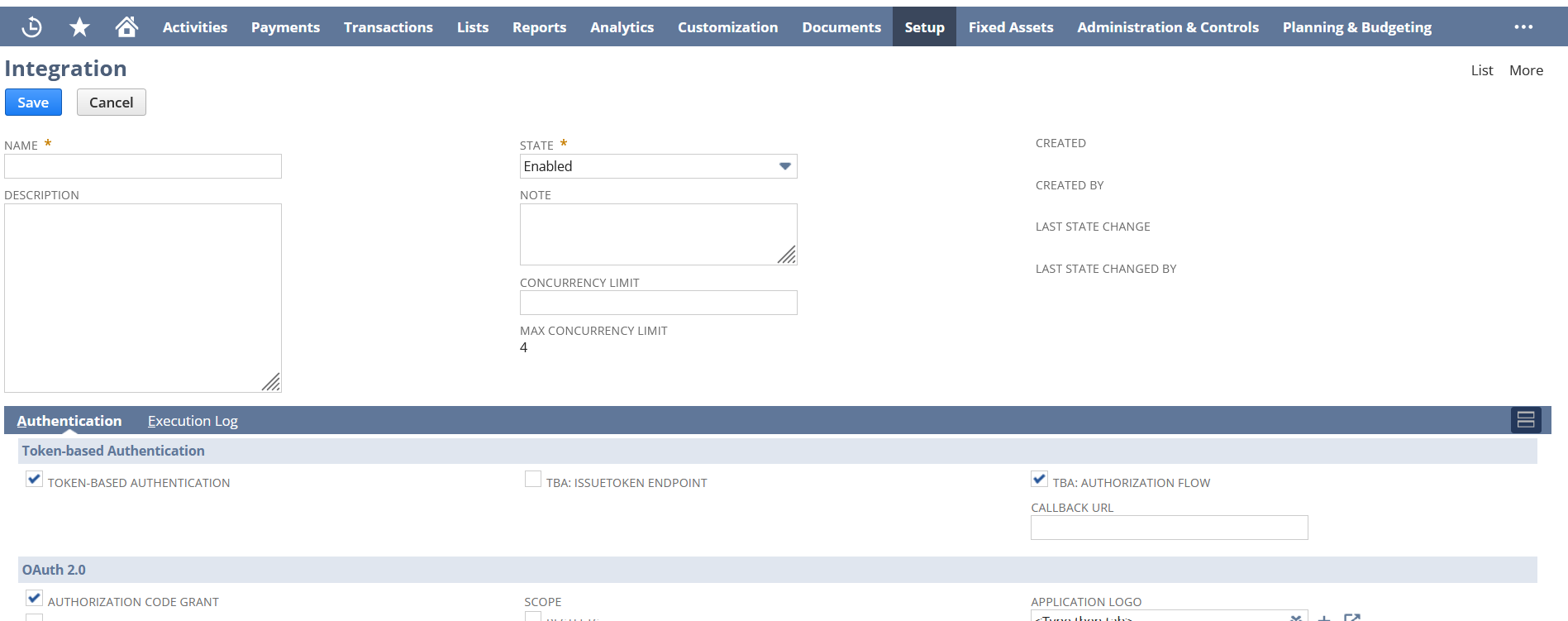
-
기타 필요한 변경을 수행한 후 저장을 누릅니다.
Oracle NetSuite는 통합 레코드에 소비자 키와 소비자 암호를 생성합니다.
-
소비자 키와 소비자 암호를 저장합니다.
주:
소비자 키와 소비자 암호는 한 번만 표시됩니다. 이러한 인증서를 분실한 경우 새 인증서를 재생성할 수 있습니다. 소비자 키 및 암호 재생성을 참조하십시오.
-
Oracle NetSuite 홈 페이지에서 설정, 사용자/역할, 접근 토큰, 새로 작성 순으로 선택합니다.
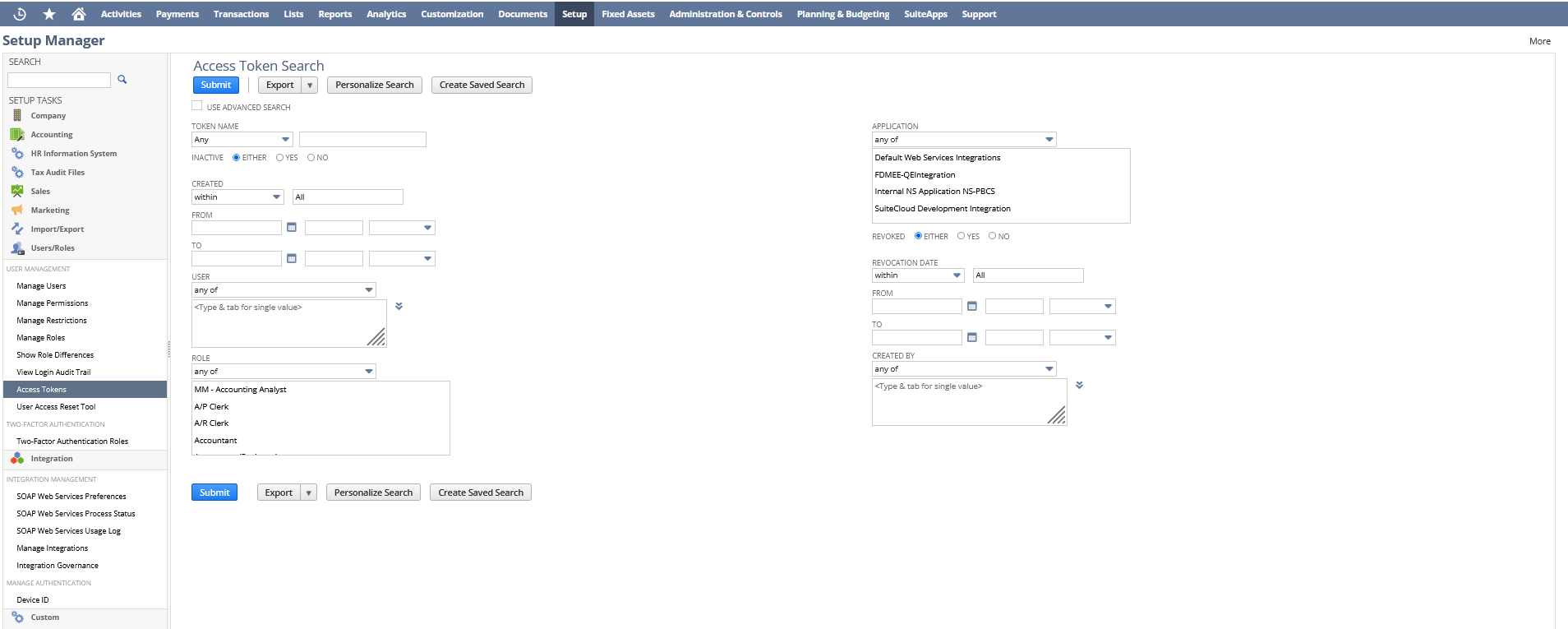
-
접근 토큰 페이지에서 다음을 완료합니다.
-
애플리케이션 이름 드롭다운 목록에서 생성된 통합 레코드를 선택합니다.
-
사용자 드롭다운 목록에서 Planning and Budgeting 통합과 연계된 사용자를 선택합니다.
통합 사용자 설정에 대한 자세한 내용은 통합 사용자 설정을 참조하십시오.
-
역할 드롭다운 목록에서 Planning and Budgeting 통합을 선택하거나 통합 사용자에게 충분한 권한을 부여하는 사용자정의 역할을 선택합니다.
-
-
토큰 이름 필드에는 애플리케이션 이름, 사용자 및 역할의 연결로 채워집니다.
-
저장을 누릅니다.
Oracle NetSuite는 페이지에 토큰 ID 및 토큰 암호를 생성합니다.
-
생성된 토큰 ID와 토큰 암호를 저장합니다.
주:
토큰 ID와 토큰 암호는 한 번만 표시됩니다. 이러한 인증서를 분실한 경우 새 토큰을 생성해야 합니다.
-
Planning and Budgeting 애플리케이션에서 네비게이터 아이콘(
 ), 애플리케이션 순으로 누른 후 데이터 교환을 선택합니다.
), 애플리케이션 순으로 누른 후 데이터 교환을 선택합니다.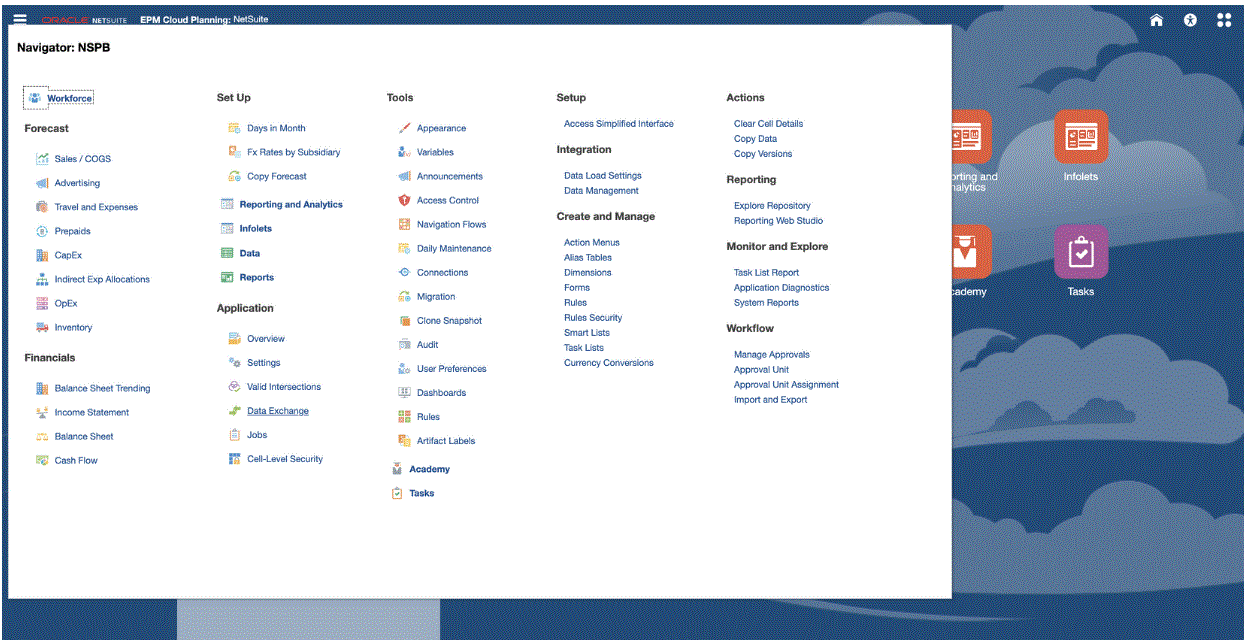
-
Data Integration 탭을 선택합니다.
-
Data Integration 홈 페이지의 작업에서 애플리케이션을 선택합니다.
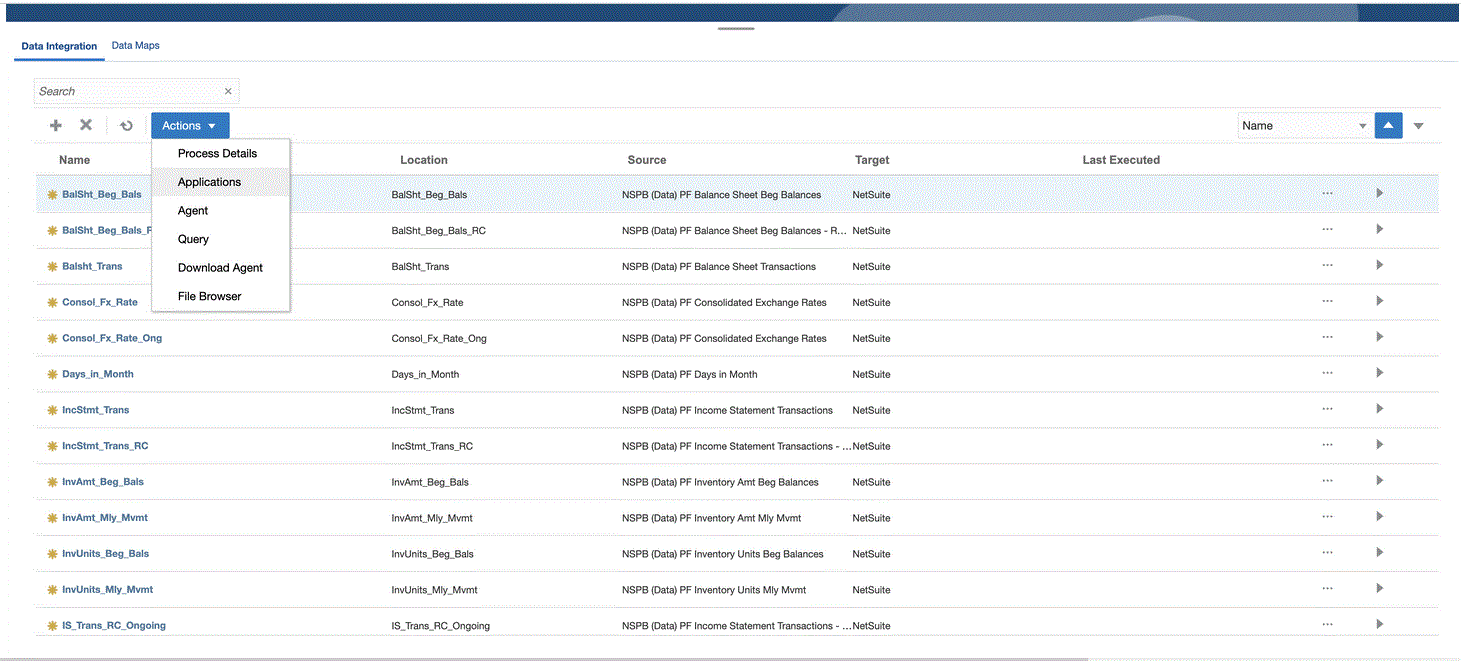
-
애플리케이션 페이지에서
 (연결 구성 아이콘)을 누릅니다.
(연결 구성 아이콘)을 누릅니다. -
연결 페이지의
 (추가 드롭다운 아이콘) 드롭다운에서 Netsuite를 선택합니다.
(추가 드롭다운 아이콘) 드롭다운에서 Netsuite를 선택합니다./

-
연결 생성 페이지의 이름에 소스 시스템 이름을 입력합니다.
NSPB Sync SuiteApp 애플리케이션에 사용할 이름(예: "NetSuite ERP")을 입력합니다.
-
설명에 소스 시스템에 대한 설명을 입력합니다.
-
소비자 키 유형에서 사용자정의를 선택합니다.
주:
10단계에서 토큰을 생성할 때 애플리케이션 이름으로 내부 NS 애플리케이션 NS-PBCS를 선택한 경우 기본값을 선택해야 합니다. 그러지 않으면 사용자정의를 선택합니다. -
커넥터 유형에서 NSPB Sync를 선택합니다.
-
소비자 키 및 소비자 암호에 생성된 소비자 키와 소비자 암호를 입력합니다.
-
토큰 및 토큰 암호에 생성된 토큰 ID와 토큰 암호를 입력합니다.
-
계정에 통합 사용자의 Oracle NetSuite 계정 ID를 입력합니다. 값은 대문자와 소문자를 포함하여 정확히 일치해야 합니다.
계정 ID는 Oracle NetSuite에서 설정, 회사, 회사 정보, 계정 ID 순으로 선택하여 찾을 수 있습니다.
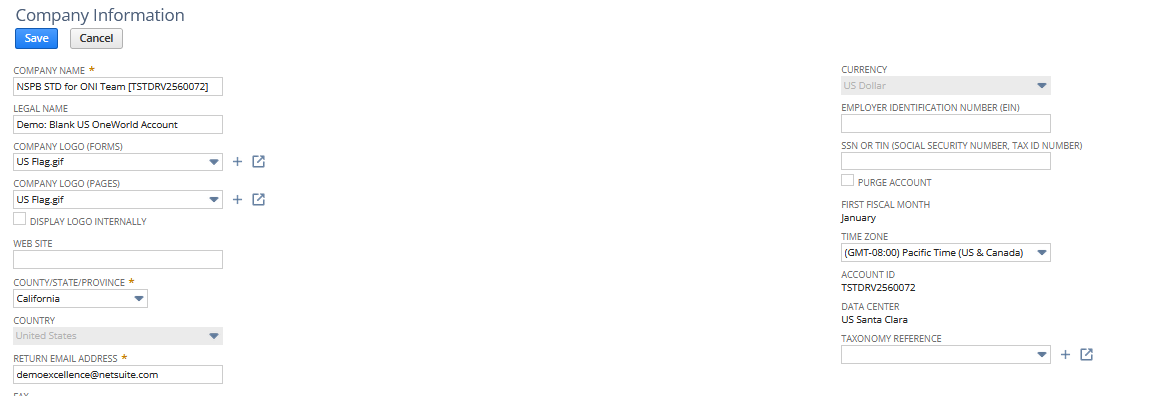
-
테스트 연결을 누릅니다.
연결이 올바르게 테스트되면 "[소스 시스템 이름]에 성공적으로 연결됨"이라는 정보 메시지가 표시됩니다.
-
확인을 누릅니다.